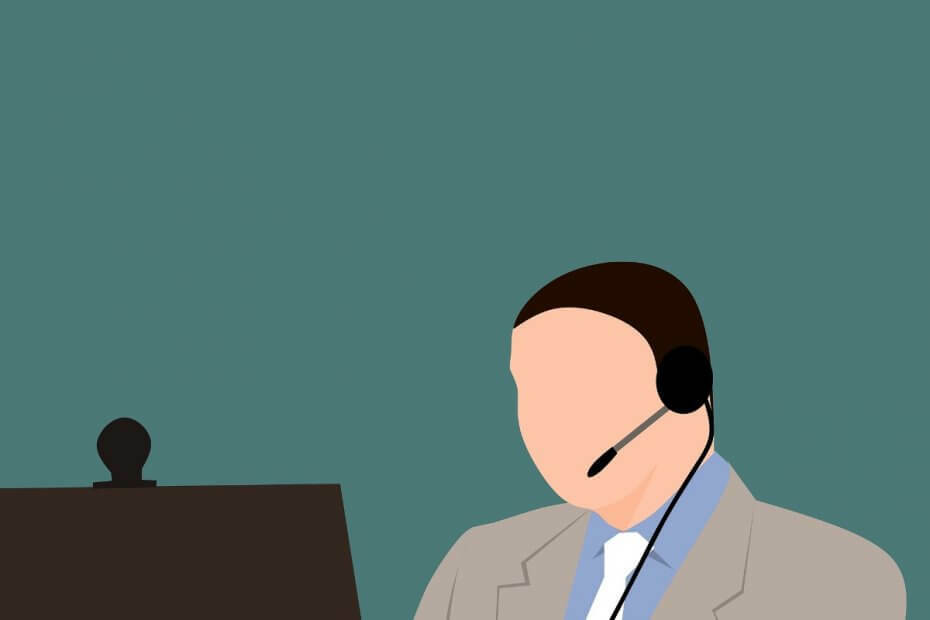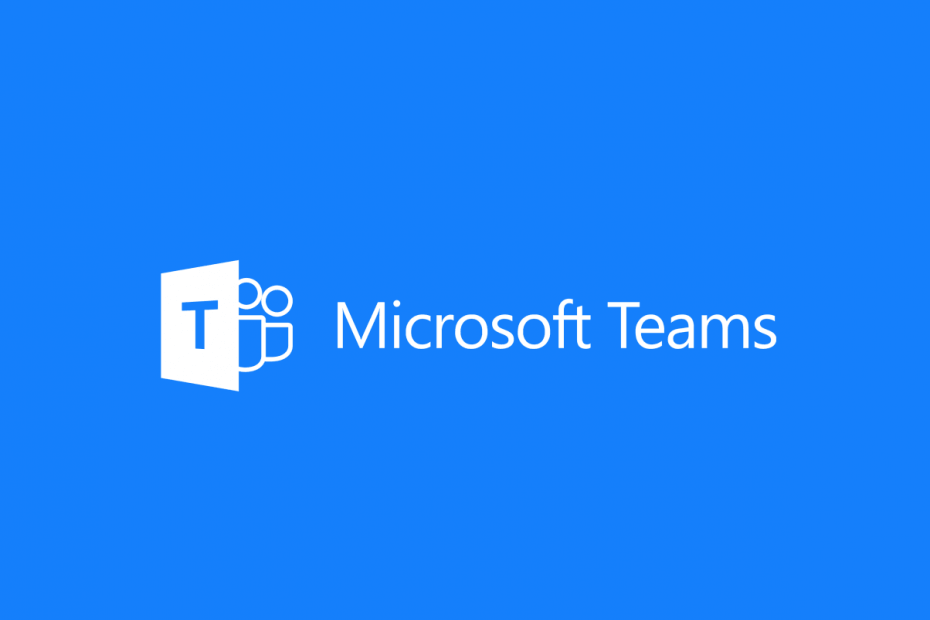- Microsoft Teams er en allsidig samarbeid og produktivitetsløsning det blir mer og mer populært i næringslivet
- Verktøyene støtter en-til-en-chat, teamchat, fildeling, dokumentsamarbeid og mye mer
- Hvis du prøver å logge på, men du får en feilmelding som ber deg om å kontakte administratoren din, kan denne guiden hjelpe deg med å fikse det
- Ikke glem å sjekke ut vår inngående Microsoft Teams-seksjon for mer nyttige guider.

Denne programvaren vil holde driverne dine i gang, og dermed beskytte deg mot vanlige datamaskinfeil og maskinvarefeil. Sjekk alle driverne dine nå i 3 enkle trinn:
- Last ned DriverFix (bekreftet nedlastningsfil).
- Klikk Start søk for å finne alle problematiske drivere.
- Klikk Oppdater drivere for å få nye versjoner og unngå systemfeil.
- DriverFix er lastet ned av 0 lesere denne måneden.
Microsoft Teams er en populær produktivitetsprogramvare som tilbyr et delt arbeidsområde for å chatte, møte, dele filer og jobbe med forretningsapper.
Imidlertid rapporterte Microsoft Teams-brukere om en ganske uvanlig Microsoft Teams-feil du går glipp av! aks administratoren din for å aktivere Microsoft Teams for mens du prøver å logge på appen.
Et raskt søk viser at flere brukere har rapportert denne feilen i Microsoft Community Forums.
Jeg våknet nettopp til denne meldingen, og selv om jeg fremdeles har tilgang bekreftet av en av mine overordnede, av en eller annen grunn, vil ikke lag logge på fra noen plattform. Siden de prøvde å slette og legge til meg på nytt, og dette ikke løste problemet, ønsket jeg å nå ut til samfunnet hvis noe lignende skjedde med noen?
Hvis du også er plaget av denne feilen, er det et par feilsøkingstips som hjelper deg med å løse denne feilen på Windows-datamaskinen.
Hvordan fikse Microsoft Teams feil du går glipp av
1. Tildel lisens for Microsoft Teams

Hvis du er administrator for Office 365, kan du tildele en lisens for Microsoft Teams til et av teammedlemmene dine. Slik gjør du det.
- Gå til Office 365 Admin Center.
- Klikk på Brukere og velg Aktive brukere.
- Velg bruker og klikk på Redigere til Produktlisens.
- Sjekk "Microsoft Teams”-Boksen for den valgte brukeren.
- Be nå den berørte brukeren om å logge på Microsoft Teams-appen sin og sjekke om Microsoft Teams-feilen du går glipp av er løst.
2. Aktiver gjestetilgang

Hvis du bruker Microsoft Teams i en utdanningsinstitusjon, vil du kanskje aktivere Gjestetilgang i leieren din før studenten får tilgang til Microsoft Teams-dashbordet uten å få Microsoft Teams-feil du mangler ute.
- Logg deg først på Microsoft Office 365 med administratorkontoen din.
- Fra Dashbord, gå til Innstillinger> Tjenester og tillegg.
- Klikk på Microsoft Teams.
- Klikk på rullegardinmenyen øverst til høyre under seksjonen “Innstilling etter bruker / lisens“.
- Å velge Gjest fra Business og Enterprise.
- Aktiver Microsoft Teams ved å slå på På-bryteren.
- Klikk Lagre for å lagre endringene.
- Be nå studenten din om å få tilgang til Microsoft Teams-appen og se etter forbedringer.
3. Fjern lokal hurtigbuffer

Å rense Microsoft Teams-appen Local Cache kan hjelpe deg med å løse feilen. Slik gjør du det.
- Åpen Filutforsker app.
- Naviger til følgende sted:
% appdata% MicrosoftteamsApplication cacheCache - Slett alle filene i denne mappen. Hvis UAC ber om bekreftelse, klikker du på Ja.
- Etter det, naviger til følgende sted:
% appdata% MicrosoftteamsCache - Slett også alle filene i denne mappen.
- Start systemet på nytt og start Microsoft Teams desktop-app. Prøv å logge på og sjekke om feilen er løst.
Ved å følge trinnene i denne artikkelen kan du løse problemet Microsoft Teams-feil du går glipp av utgave.
- Gå til Office 365 administrasjonssenter og velg Innstillinger
- Klikk deretter på Tjenester og tilleggsprogrammer
- Velg nå Microsoft Teams, og innstillingsruten vises på skjermen
- Hvordan får jeg Microsoft Teams-administrator-sertifisering?
For å bli sertifisert som Microsoft Teams-administrator, må du bli Microsoft 365-sertifisert. Teams er nå en del av Office 365 Suite, og å ha Microsoft 365-sertifiseringer kvalifiserer deg for en jobb som Microsoft Teams-administrator.
ofte stilte spørsmål
Microsoft Teams Admin Center er stedet der IT-administratorer administrerer appene som brukes av organisasjonen, og som kontrollerer hvilke apper som er tilgjengelige for Teams-brukere og administrerer teammedlemmeroller.
Følg disse trinnene for å få tilgang til Microsoft Teams Admin Center:
- Gå til Office 365 administrasjonssenter og velg Innstillinger
- Klikk deretter på Tjenester og tilleggsprogrammer
- Velg nå Microsoft Teams, og innstillingsruten vises på skjermen
For å bli sertifisert som Microsoft Teams-administrator, må du bli Microsoft 365-sertifisert. Teams er nå en del av Office 365 Suite, og å ha Microsoft 365-sertifiseringer kvalifiserer deg for en jobb som Microsoft Teams-administrator.